Sådan vender du en video på Android med 4 effektive og gratis apps
At vende en video på din Android er relativt nemt med en ordentlig app, du kan downloade i Google Play Butik. Du kan oprette spændende indhold, som du kan dele som en arbejdspræsentation, et skoleprojekt og sociale netværk ved at vende videoen om. Men hvis du er tabt fra forskellige apps, du kan finde på markedet, vil dette indlæg hjælpe dig med at finde ud af den bedste app til at vende videoer på Android. Lad os komme ind i det.
Vejledningsliste
3 bedste apps til nemt at vende en video på Android Sådan vendes en video til Android på Windows/Mac [Professionel] Ofte stillede spørgsmål om, hvordan man vender en video på Android3 bedste apps til nemt at vende en video på Android
De fleste videoreverseringsapps, du kan finde i Google Play Butik, er nemme at bruge til at vende en video på Android. Her er 3 udvalgte apps med forskellige funktioner og funktioner. Fortsæt med at læse for at lære de detaljerede trin til at vende en video på Android.
1. Reverse Movie FX
En dedikeret app til at vende en video på Android. Reverse Movie FX-appen hjælper dig med hurtigt og perfekt at vende alle videofiler på din mobilenhed. Det gør det muligt for brugere at tilføje musikbaggrund og sætte hele den omvendte video på en endeløs loop. Appen er gratis, men annoncer vises tilfældigt.
Sådan vendes en video på Android ved hjælp af Reverse Movie FX:
Trin 1.Download appen fra Play Butik. Når den er installeret og lanceret på din telefon, skal du trykke på knappen "Start omvendt" fra hovedgrænsefladen. Derefter kan du tilføje videoer ved at vælge filmene fra din telefon eller optage en video lige nu. For dette trin skal du klikke på knappen senere.
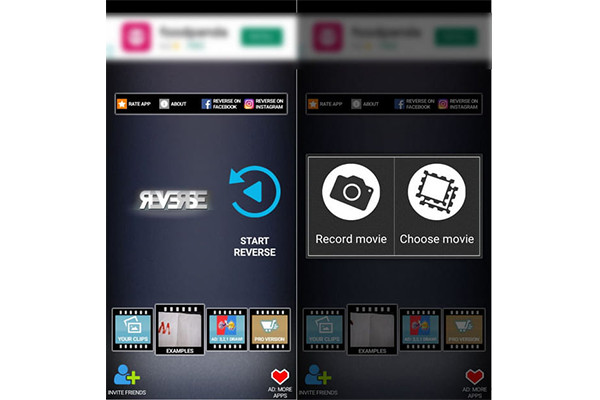
Trin 2.Når du har valgt den ønskede fil, skal du flytte "Slider" for at vende den ønskede del af videoen, du vil vende. Tryk derefter på knappen "Start". Et andet vindue vises for at give dig mulighederne for at vende tilbage. Du kan vælge outputfilm, anvende et filter, vælge HD-kvalitet og deaktivere lyd fra den ærede video. Tryk på knappen "Start vending" for at vende videoer.
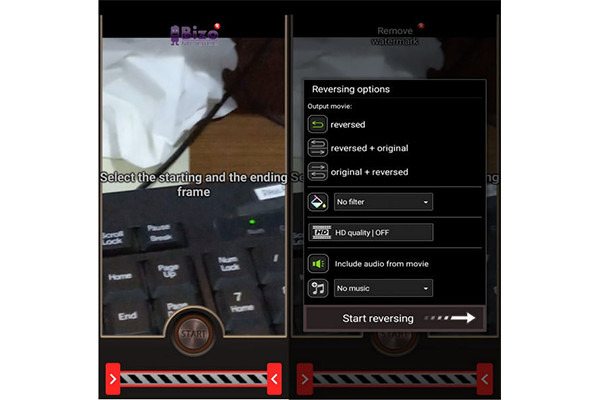
Trin 3.Når processen med at vende en video på Android er færdig, vil du se forhåndsvisningen. Du kan også dele den omvendte video direkte på sociale medier såsom YouTube, TikTok, Facebook, Instagram osv. Hvis du ikke kan lide vandmærket og har brug for andre funktioner, så køb Pro-versionerne for flere funktioner.
2. PowerDirector Video Editor
Sandsynligvis har du hørt om denne kraftfulde app. PowerDirector Video Editor får et ry, da det giver forskellige funktioner til forskellig videoredigering. Det er nemt at navigere, og du kan vende en video på Android med blot et par tryk. Fra dens gratis brug kan du også foretage et køb i appen for at bruge green-screen-effekter, aktiebibliotek og reklamefrit.
Sådan vendes videoer på Android ved hjælp af PowerDirector Video Editor:
Trin 1.Når du har downloadet appen på din telefon, skal du starte den for at starte vende videoer til TikTok, Facebook osv. Tryk på knappen "Nyt projekt" for at navngive projektet og vælge billedformatet. Gennemse mappen, og vælg den ønskede videofil, der skal vendes. Tryk på knappen "Tilføj" på den valgte videofil. Du kan også trykke på flere videoer for at vende tilbage. Tryk derefter på "Checkmark" for at fortsætte.
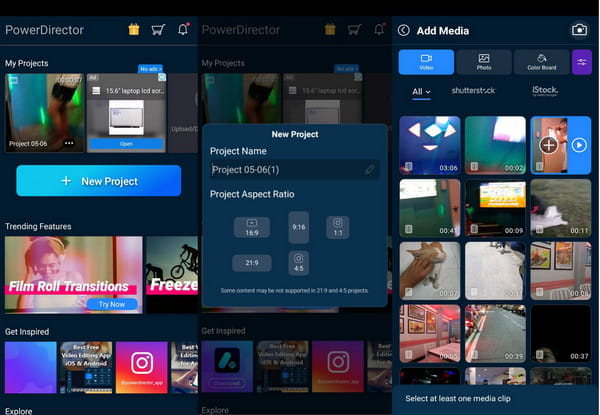
Trin 2.Når du er i redigeringsgrænsefladen, skal du trykke på den valgte video på tidslinjen. Du vil se mulighederne for "Redigering" nederst på skærmen. Flyt den til venstre for at finde Reverse-ikonet. Bekræft, at du vil vende videoen på Android ved at trykke på knappen "OK".
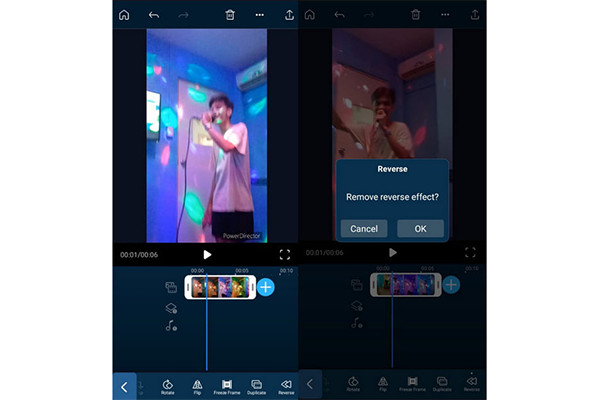
Trin 3.Efter vendingsprocessen skal du trykke på knappen "Afspil" for at se ændringerne. Du kan også foretage en anden redigering af videofilen ved at rotere, anvende filtre, deaktivere og tilføje lydspor. Når du er færdig, skal du trykke på knappen "Eksporter" øverst til højre på skærmen. Vælg en af delingsmulighederne for at dele på Instagram, YouTube og TikTok.
3. Video omvendt
En simpel omvendt app for dig til at vende video på Android. Video Reverse giver dig mulighed for at oprette omvendt video gennem uploadede videoer eller tage endnu et billede på dens indbyggede kamerafunktion. Det bedste ved denne app er, at den også vender det originale lydspor, hvilket er en sjov ting at lave på dine venners videoer. Ulempen ved Video Reverse er dens langsomme vende fremskridt. Selv en to-minutters video kan tage en time at vende.
Sådan vendes video på Android ved hjælp af Video Reverse:
Trin 1.Download appen på din enhed. Når den er installeret og lanceret, skal du trykke på knappen "Vælg video" fra hovedmenuen. Eller optag en anden ved at trykke på knappen "Kamera".
Trin 2.Når du har uploadet videofilen, skal du vælge start- og slutframes for videofilen, der skal vendes. Du kan også vælge at inkludere lyden i vending eller deaktivere den. Tryk på knappen "Gem" øverst til højre på skærmen.
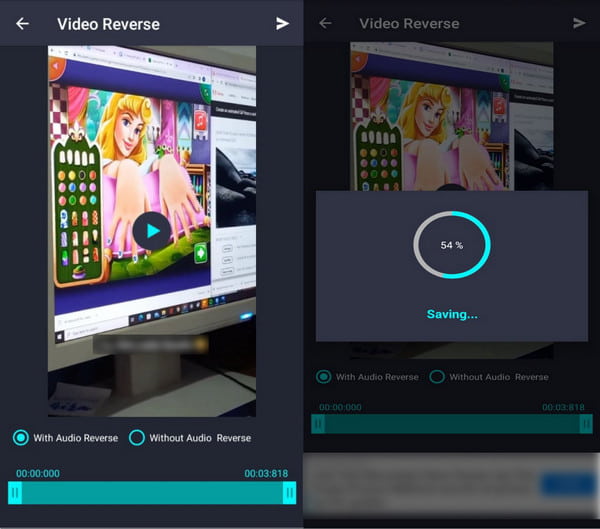
Trin 3.Når videoen er vendt på Android, kan du gemme den omvendte video i galleriet eller dele den direkte på sociale netværk.
Sådan vendes en video til Android på Windows/Mac [Professionel]
Hvis du også har brug for et kraftfuldt værktøj til at vende en video på Android ved hjælp af en bærbar eller pc, er det bedst at bruge AnyRec Video Converter. Omvendt video i høj kvalitet vil blive serveret til dig sammen med andre vigtige funktioner til at forbedre videofiler. Det er et alt-i-et værktøj, der giver forskellige funktioner til videoredigering, herunder konvertering, forbedring, komprimering osv. Desuden kan du tilføje flere videoer til at vende på én gang.

Vend nemt videoer til Android med få klik uden at miste kvalitet.
Tilbyd andre værktøjer som beskæring, trimning, rotation, filtre, effekter og mere.
Eksporter omvendte videoer til forskellige formater med den ønskede opløsning.
Ingen filstørrelsesbegrænsninger til at vende, optimere og konvertere videofiler.
Sikker download
Sikker download
Sådan vendes video til Android ved hjælp af AnyRec Video Converter:
Trin 1.Download softwaren på dens officielle hjemmeside. Installer og start den for at begynde at vende video på Android. Gå til fanen "Værktøjskasse" i topmenuen. Klik på knappen "Video Reverser" for at tilføje den ønskede videofil til at vende.

Trin 2.Når du har søgt efter videofilen, skal du flytte "Time Slider" for at vælge start- og slutdelen af videoen, du vil vende. Husk, at lyden automatisk fjernes. Men du kan tilføje et andet lydspor fra lydindstillingen i værktøjskassen.

Trin 3.Når du har forhåndsvist den omvendte video, skal du gennemse den udpegede mappe på "Gem til"-indstillingen i den nederste del af grænsefladen. Klik til sidst på knappen "Eksporter" for at starte lagringsprocessen med denne video reverser.

Ofte stillede spørgsmål om, hvordan man vender en video på Android
-
Kan jeg vende en video til TikTok på Android?
Helt sikkert, ja. Åbn TikTok-appen på din telefon, og tryk på knappen "Tilføj". Upload en video fra dit galleri. Tryk på knappen "Effekter" fra afsnittet "Rediger" til højre. I bunden af skærmen skal du finde knappen Tid for at klikke på knappen "Vend om". Det vil være i stand til at vende video, men ikke lyden.
-
Kan jeg vende underteksterne i en video på Android?
Nej, du kan ikke vende undertekster i en video, især hvis det er en ekstern CC-undertekst. Den eneste mulige måde at vende undertekster på er, at hvis det er inline undertekster, vil det kun blive vendt i den forkerte rækkefølge.
-
Hvordan vendes en video på Android ved hjælp af et onlineværktøj?
Det bedste onlineværktøj til at vende en video på Android er Ezgif. Søg i din browser. Når du er på det officielle websted, skal du trykke på knappen "Omvendt". Gennemse videofilen ved at trykke på knappen "Vælg filer". Klik derefter på knappen "Upload video". Du kan deaktivere eller inkludere lyd. Klik derefter på knappen Reverse Video for at behandle ændringerne.
Konklusion
Du kan nu have det sjovt med at vende en video på Android med lethed. Da du har lært de bedste apps til at vende en video på Android, kan du vende og dele video med dine venner. Til Windows og Mac kan du bruge AnyRec Video Converter til at afslutte jobbet hurtigt. Prøv den gratis prøveversion og se selv dens fantastiske funktioner!
Sikker download
Sikker download



